реклама
Всички знаем за ползите от използването на Amazon за закупуване на електронни книги. Те са евтини, повечето заглавия са налични и те се синхронизират във всичките ви приложения и устройства на Kindle.
Но много хора имат и лична колекция от електронни книги. Те могат да бъдат книги, които сте изтеглили безплатно или които приятел е споделил с вас. Но как можете да получите достъп до тези книги на вашите компютри?
Това е просто - трябва да направите своя собствена облачна електронна библиотека с помощта на Caliber.
Защо да използвате Caliber?
Любителите на електронната книга нямат голям избор, когато става въпрос за софтуер за управление на електронни книги. Реално, Калибър е единственото приложение, което си заслужава да бъде разгледано.
Това не е толкова визуално приятно, колкото много други съвременни приложения, които може да имате в системата си, но върши работата чудесно. С персонализиращи се колони можете да изберете кои метаданни искате да видите. Има и вградени метаданни и изтегляне на произведения на изкуството. Можете дори да използвате приложението, за да импортирате новини на вашето устройство за четене.
Нито една от тези функции за управление няма да бъде налице, ако имате достъп до библиотеката си директно от приложението на доставчик на облачно хранилище.
Калибърът е безплатен за използване и е достъпен за Windows, Mac и Linux.
Изтегли:калибър (Безплатно)
Кой доставчик на облак трябва да използвате?
Ако искате да създадете облачна библиотека за електронни книги, до която можете да получите достъп от всеки настолен компютър, трябва да решите кой доставчик на съхранение в облак ще използвате.
В интерес на истината, няма значение кой точно сте избрали - стига да отговаря на две жизненоважни предпоставки:
- Има достатъчно място за съхраняване на всички ваши електронни книги.
- Той има настолно приложение, което се интегрира с файловата система на вашата операционна система.
Не забравяйте, че въпреки че самите файлове на електронните книги са малки, ако сте изтеглили произведения на книгата, може да откриете, че файловете са по-големи, отколкото очаквате.
Повечето от основните облачни доставчици - включително Google Drive, OneDrive и Dropbox - имат интегрирани настолни приложения.
Как да си направим облачна библиотека за електронни книги
Нека да преминем през процеса на създаване една стъпка в даден момент.
1. Изтеглете приложение за съхранение в облак
За начало изтеглете и инсталирайте настолното приложение за доставчика на облачно хранилище, което планирате да използвате. Всички приложения на основните доставчици са безплатни и разполагат с версии за Windows и Mac.
Изтегли:Google Drive | OneDrive | Dropbox (Безплатно)
2. Преместете Вашата електронна библиотека
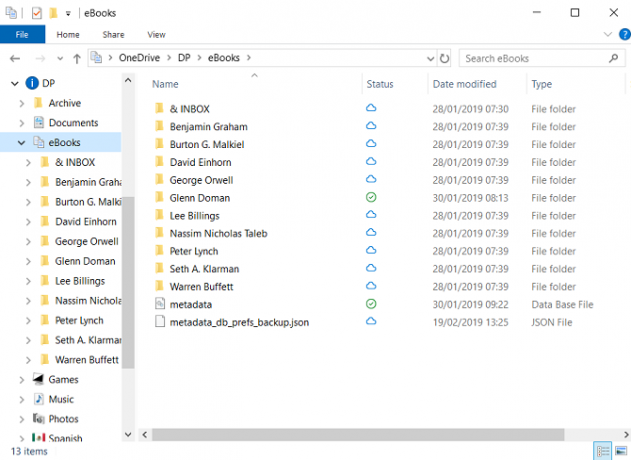
Ако нямате съществуваща колекция от електронни книги, можете да пропуснете тази стъпка. Ако имате колекция, трябва да я преместите в облака, преди да продължите повече.
Докато инсталирате едно от споменатите по-горе приложения за настолни компютри, това е прост процес на плъзгане и пускане.
За да управлявате по-лесно вашата библиотека в бъдеще, поставете всички книги в родителска папка, наречена Електронните книгиили нещо подобно.
Уверете се, че давате достатъчно време на устройството си, за да синхронизира напълно всички файлове, преди да продължите.
3. Насочете калибър към облачното съхранение
Сега е време да кажете на Caliber къде може да намери всички ваши електронни книги. Процесът се различава в зависимост от това дали вече сте използвали Caliber за управление на електронните си книги на старото им местоположение или създавате библиотека в Калибър за първи път.
За потребители за първи път на калибър:

Ако сте нов потребител и инсталирате Caliber за първи път, ще бъдете посрещнати от съветника за добре дошли.
На първия екран на съветника ще бъдете подканени да въведете местоположението на вашата електронна библиотека. Hit промяна след това отидете до родителската папка, която току-що създадохте.
Сега кликнете Следващияи Caliber ще ви попита кой е-четец използвате. Направете своя избор, за да завършите процеса на настройка.
За съществуващи потребители на калибър:
Ако вече използвате Caliber и в момента търси старата си библиотека, има два начина да насочите приложението в посока на новото местоположение.
Първо, можете просто да принудите съветника за добре дошли да стартира за втори път и да следвате описания по-горе процес.
За да стартирате съветника за добре дошли, щракнете върху малката стрелка до Предпочитания след това изберете Изпълнете съветника за добре дошли от менюто. Калибър ще се рестартира и съветникът ще се появи.
Друга възможност е да кликнете върху Електронните книги в горната част на прозореца на калибър и изберете Превключване / създаване на библиотека в менюто.

В изскачащия прозорец не забравяйте да изберете Използвайте предишната библиотека на новото мястои кликнете върху иконата на файла, за да насочите Калибър към устройството за съхранение в облак.
Когато сте готови, щракнете Добре.
Независимо от различните процеси, които използвате, резултатът ще бъде един и същ. Caliber ще покаже вашата облачна библиотека за електронни книги.
Добавяне на нови книги в библиотеката ви Ebook
Когато е време да добавите още книги в библиотеката си, можете да го направите по абсолютно същите два начина, както сте свикнали с локално запазена колекция:
- Кликнете върху Добавете книги в началния екран на Calibre, след което изберете опцията от менюто, която е най-подходяща за съдържанието, което добавяте.
- Плъзнете и пуснете електронни книги в облачната си папка чрез изследовател на файлове на вашата операционна система, след което рестартирайте Caliber, за да ги покажат.
Достъп до библиотеката ви от Ebook от мобилно устройство
Едно от предимствата на настройката на вашата електронна библиотека в облака е, че можете също така да имате достъп до съдържание от телефона или таблета си.
Просто инсталирайте съответното приложение за вашия доставчик на облаци и прегледайте съдържанието ви по обичайния начин. Ако планирате да правите много четене на телефона или таблета си, трябва да помислите за инсталиране на специализирано приложение за четене на електронни книги.
Подобрете опита си от калибър
Калибър е прекрасно приложение. Това не ви позволява само да създавате библиотека за електронни книги в облака, но е заседнала и с други полезни функции. И има някои страхотни приставки Caliber за любителите на електронната книга 10-те най-добри приставки за калибър за любителите на електронната книгаЕто най-добрите плъгини Caliber, които всички любители на електронните книги трябва да използват, и обяснете какво правят и как работят. Прочетете още също.
Като няколко примера, можете да използвате Caliber за конвертирате нови електронни книги в различен формат Как да конвертирате електронни книги във формат на запалване при импортиране в библиотеката сиКалибър има още един изящен трик в ръкава си: той може автоматично да преобразува всяка електронна книга във формат MOBI на Kindle, когато я импортирате в библиотеката си. Прочетете още , и към премахнете DRM от всяка собствена книга Как да премахнете DRM на всяка собствена книгаНикой не обича DRM. Всички разбираме защо съществува, но това не означава, че сме готови да го приемем. Следователно тази статия обяснява как да премахнете DRM от всяка собствена електронна книга. Прочетете още .
Дан е британски емигрант, живеещ в Мексико. Той е управляващ редактор на сестринския сайт на MUO, Blocks Decoded. В различни моменти той е бил социален редактор, творчески редактор и финансов редактор на MUO. Можете да го намерите да блуждае по шоура в CES в Лас Вегас всяка година (PR хора, посягайте!), И той прави много задкулисни сайтове...


